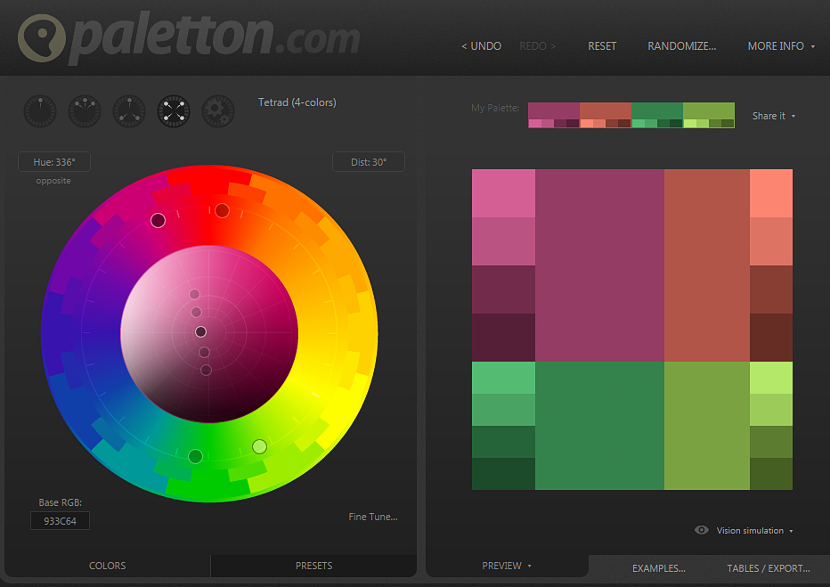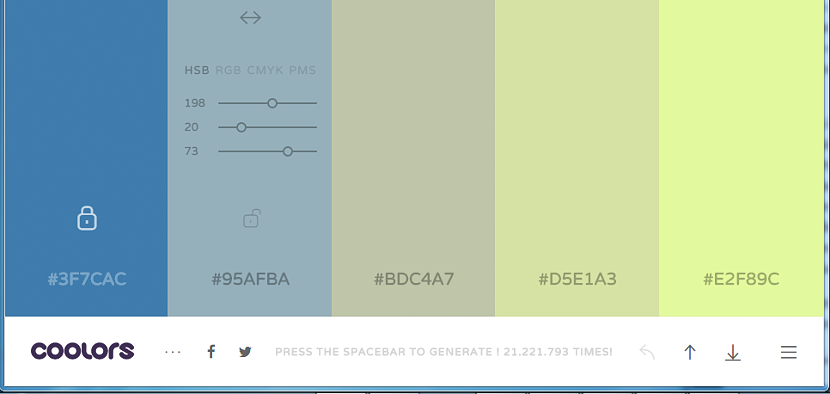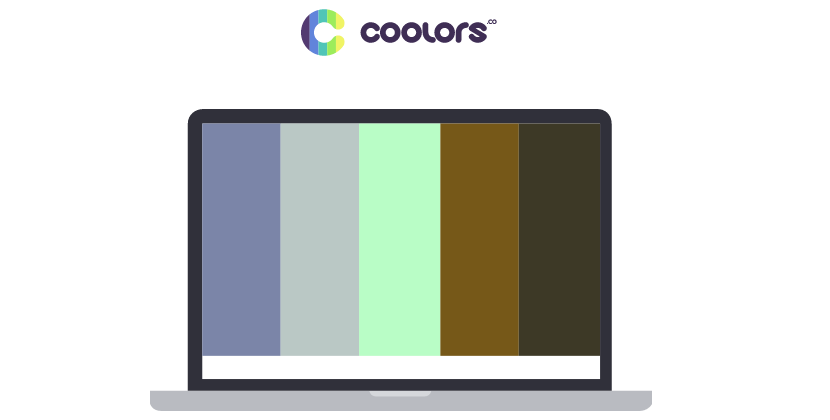
對於那些專門從事圖形設計的人來說,能夠依賴一定數量的顏色的需求可能非常有用。 在這個工作領域,顏色的色調可以成為偉大的“搜索元素” 讓藝術得到完美的體現 在別人眼中。
除了圖形設計師的創造力之外,該資源還必須配備一定數量的工具,幫助我們輕鬆找到某種類型的顏色,這些顏色可以成為在特定工作中使用的整個調色板的一部分。 這就是本文的目的,因為我們將嘗試提及兩個在線工具在幫助我們方面的作用 創建自定義調色板。
用於創建調色板的 Web 應用程序
我們一直在處理有關 Vinagre Asesino 的不同文章以及一定數量的 Web 應用程序,這是當今最受歡迎和使用的資源之一,因為每個人, 您喜歡“完全在雲端”工作, 因為這樣您就不必在我們的操作系統中安裝任何應用程序。 下面我們將提到的兩個在線工具僅在互聯網瀏覽器中工作,並且可以在我們習慣的任何工作平台上執行。
1. Paletton:用於創建調色板的 Web 應用程序
我們現在要介紹的第一個 Web 應用程序 名叫帕萊頓,您可以訪問其官方網站。 一旦您到達那裡,您將能夠欣賞分佈在界面不同區域和區域的一系列顏色。 左側所有這些顏色都呈現在一個圓形區域中,而右側則是我們在前一個區域中所做的操作的結果。
我們首先應該做的是嘗試 定義創建自定義調色板所需的顏色數量,因為該界面左側出現的內容將取決於它; 您可以以左側圓形區域上部顯示的不同選項為例,因為有五個圖標可以幫助您選擇單色調色板,另一個有三種顏色,四種顏色和最後一個圖標,這將有助於個性化所述號碼。 定義了這樣的方面後,您可以開始移動位於該圓形區域內的每個點。
您將能夠注意到,在右側,調色板是自動構建的,必須停止我們認為已經找到將為我們的工作服務的調色板的那一刻。 您還可以轉到不同的示例或默認模板來選擇其中的任何一個,這些內容位於該界面的右下部分。 創建的調色板可以保存或下載,以便以後在圖形設計工具中使用。
2. Coolors:創建調色板的在線工具
我們現在要提到的下一個替代方案的名稱是“冷卻器”,它也適用於互聯網瀏覽器。 進入其官方網站後,您必須選擇底部的按鈕,上面寫著“開始使用冷卻器» 不過,您也可以使用下面的按鈕下載適用於 iOS 移動設備的應用程序。
無論您在“顏色”中選擇哪個選項,稍後屏幕都會改變其形狀,您將只能看到垂直位置放置的一定數量的彩色帶。 在那裡,您只需將鼠標指針移到這些帶中的任何一個上,此時就會出現一些帶 您可以使用其他選項來自定義調色板。 例如,從那裡您將可以開始修改一些滑塊來修改特定顏色的色調。 在這裡,您還可以選擇這些顏色的格式,它代表 RGB、CMYK 類型以及其他幾種選擇之一。
如果您找到了完美的色調,您可以使用底部的鎖定圖標,這實際上會阻止彩色版本。 您可以對如下所示的其他顏色執行相同的過程; 完成後,您只需使用右下角的箭頭,這將幫助您保存選擇或將其下載到您的計算機。